プロジェクトのアイコン設定
プロジェクトのアイコンをご希望の画像に設定することができます。
■新規プロジェクト作成時に設定
1. ダッシュボードの新規プロジェクトをクリックし、プロジェクトを作成します。
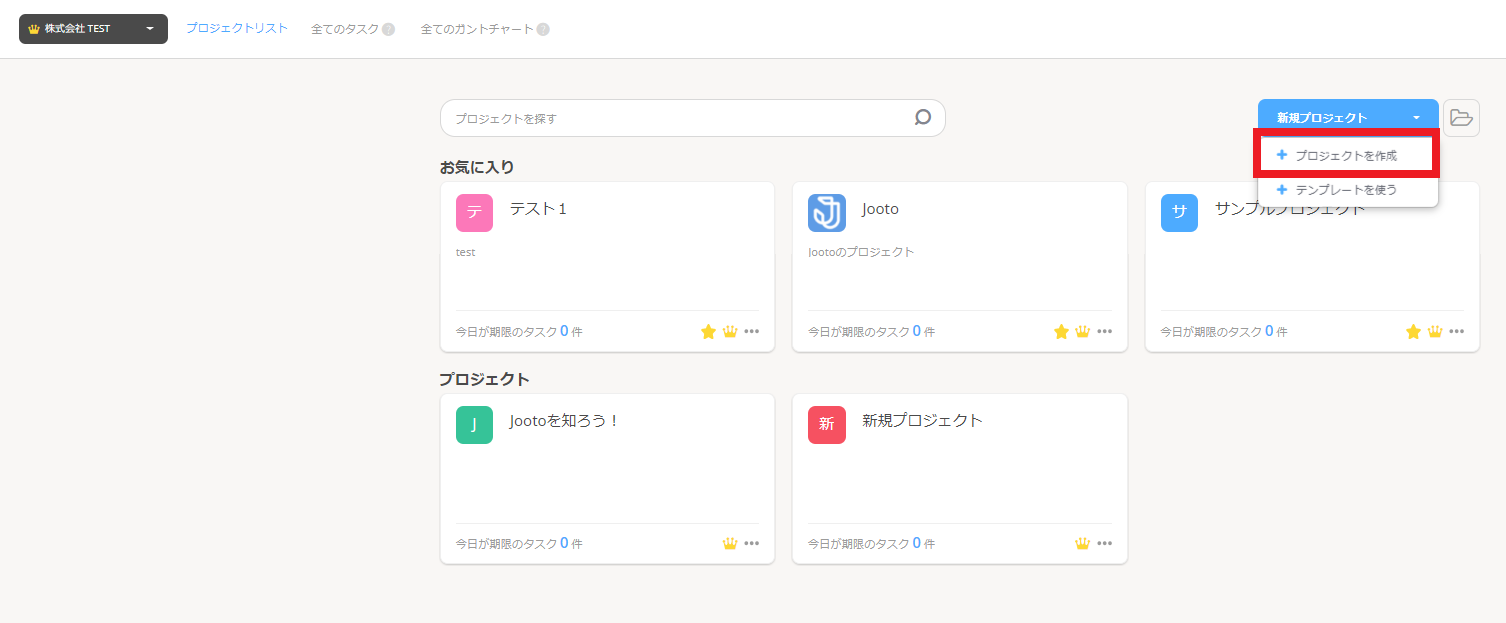
2. 新規プロジェクト作成よりアイコン画像を設定します。
グレーのアイコン設定マークをクリックし、[ 画像をアップロード ]を選択しアイコン画像を設定します。
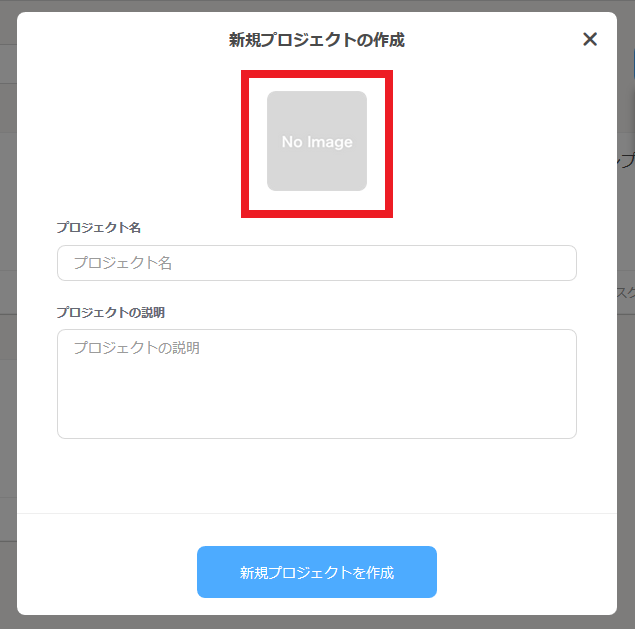
■作成済みのプロジェクトに設定
1. ダッシュボードからプロジェクトメニューまたは、ボードから[ 設定 ]をクリックします。
<ダッシュボード>
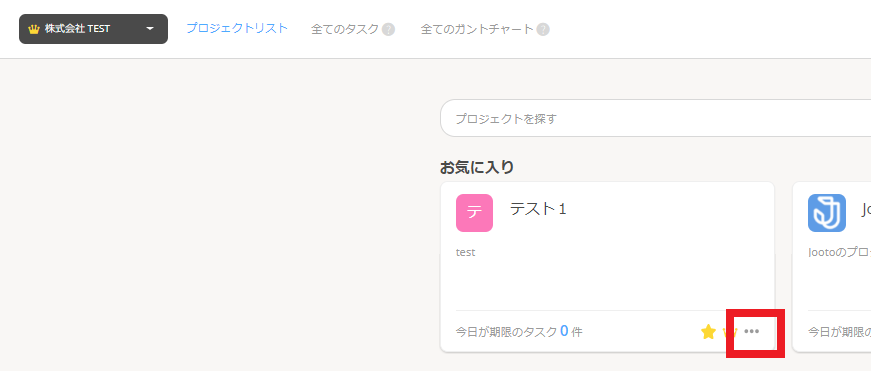
<ボード>
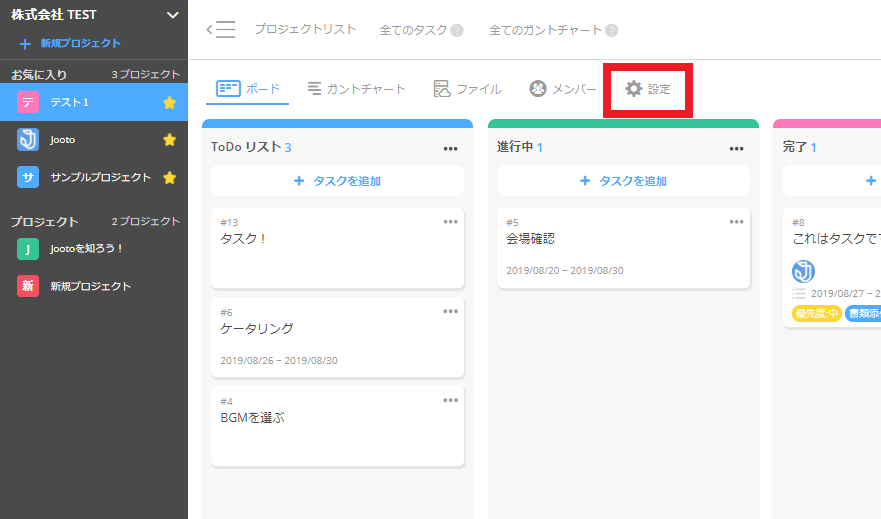
2. プロジェクトメニューよりアイコン画像を設定します。
グレーのアイコン設定マークをクリックし、[ 画像をアップロード ]を選択しアイコン画像を設定します。
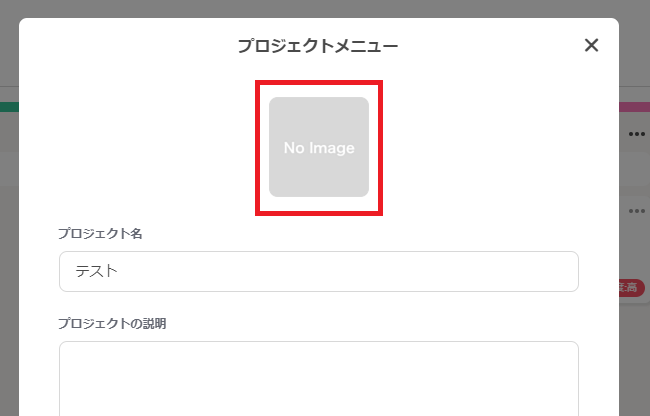
■アイコンの削除方法
設定したアイコンを削除するができます。
1. プロジェクトメニューより設定済みのアイコン画像をクリックします。
2. [ 削除 ]を選択します。
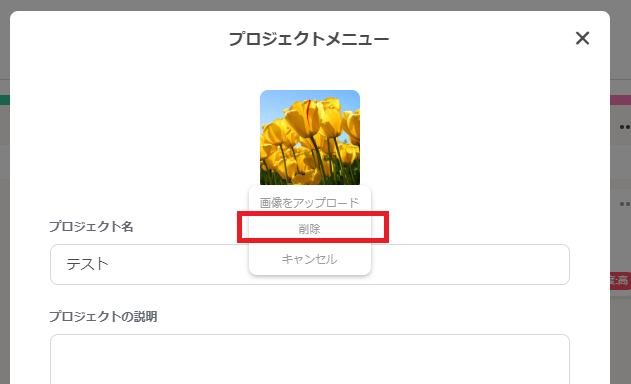

 © 2024 Jooto
© 2024 Jooto